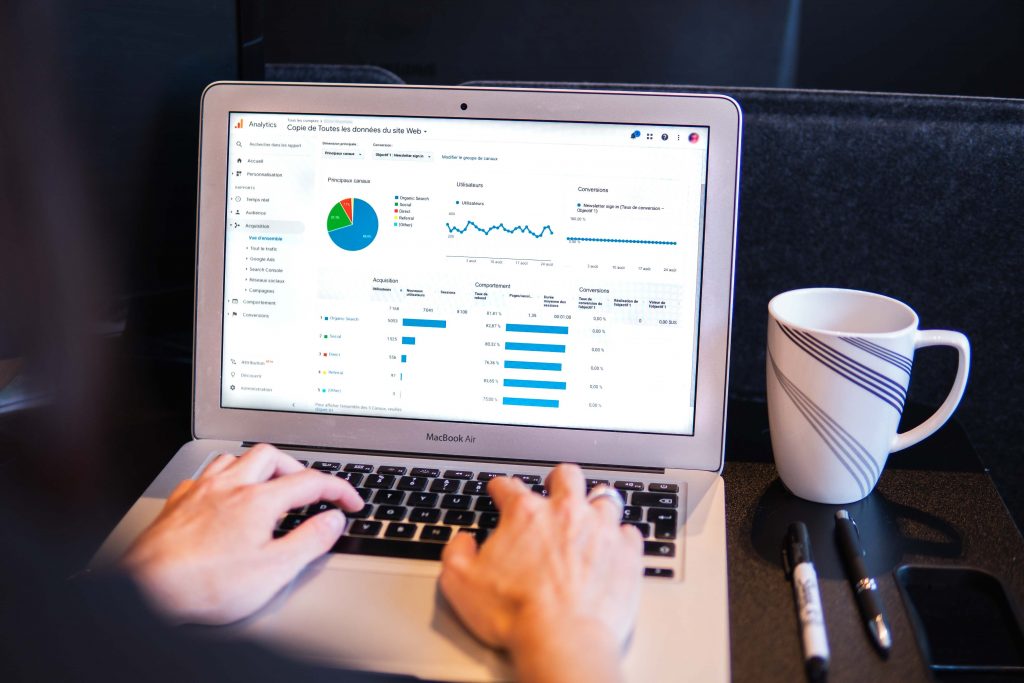В следующем посте я покажу вам, как установить Python для Наука о данных.
Python - наиболее широко используемый язык программирования в Data Science, то R следует. таким образом, Я покажу вам, как установить Python для науки о данных..
Что такое питон?
Python это язык программирования интерпретированный чья философия подчеркивает удобочитаемость его код. Это язык программирования мультипарадигма, поскольку он поддерживает разные парадигмы программирования; ориентация объекта, императивное программирование и, в меньшей степени, функциональное программирование. Это интерпретируемый язык, динамичный и мультиплатформенный. (Википедия)
Что такое Python для специалиста по данным?
Python - это основной язык, с которым специалисту по анализу данных придется столкнуться, чтобы получить, чистый, обрабатывать и использовать данные с помощью алгоритмов прогнозирования и / или классификации.
Зачем нужен учебник по установке Python?
После трех лет использования Python, Я думаю, что достиг наилучших возможных настроек, и благодаря этому я могу быть очень эффективным. таким образом, Сегодня я расскажу вам, какие шаги я предпринял для достижения этой очень продуктивной среды..
Есть несколько способов установить Python, включая тот, который будет объяснен в этом руководстве по Python + Блокнот Jupyter + PyCharm. тем не мение, есть известный дистрибутив под названием Anaconda, это больше рекомендуется для новичков, потому что в нем все уже настроено, тем не мение, по этой причине имеет определенную несовместимость с некоторыми пакетами, установка, описанная ниже, является предпочтительной.
Запись: В этом руководстве объясняется, как установить Python., Jupyter Notebook и PyCharm плюс как их правильно настроить
инструкции
1Шаг:
Загрузите установщик Python, версия вышла недавно 3.9 Python, тем не мение, многие библиотеки Data Science еще не поддерживаются для этой версии, поэтому мы установим версию Python 3.8 более свежий. Его можно найти по этой ссылке HTTPS://www.python.org/downloads/release/python-386/.
Спускаемся в самый низ по ссылке и выбираем инсталлятор, который нас интересует больше всего. Для Windows suele ser Установщик исполняемого файла Windows x86-64 а для MAC обычно 64-разрядный установщик macOS.
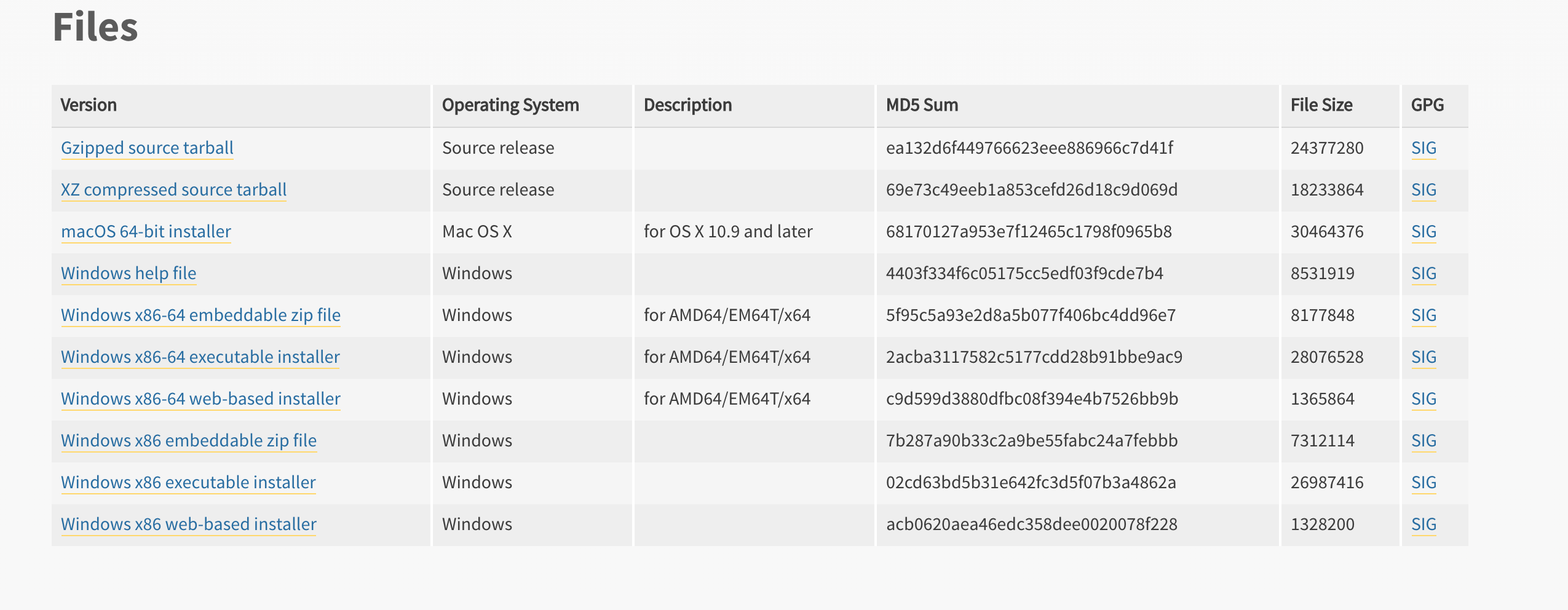
2Шаг:
Запустите установщик, открыв его. Этот шаг прост только, мы должны принять условия использования и условия.
Если вы собираетесь установить Python и MAC вы можете пропустить этот шаг, так как эти параметры установлены по умолчанию. Является ВАЖНЫЙ установите следующие флажки или ВЫБЕРИТЕ следующие параметры: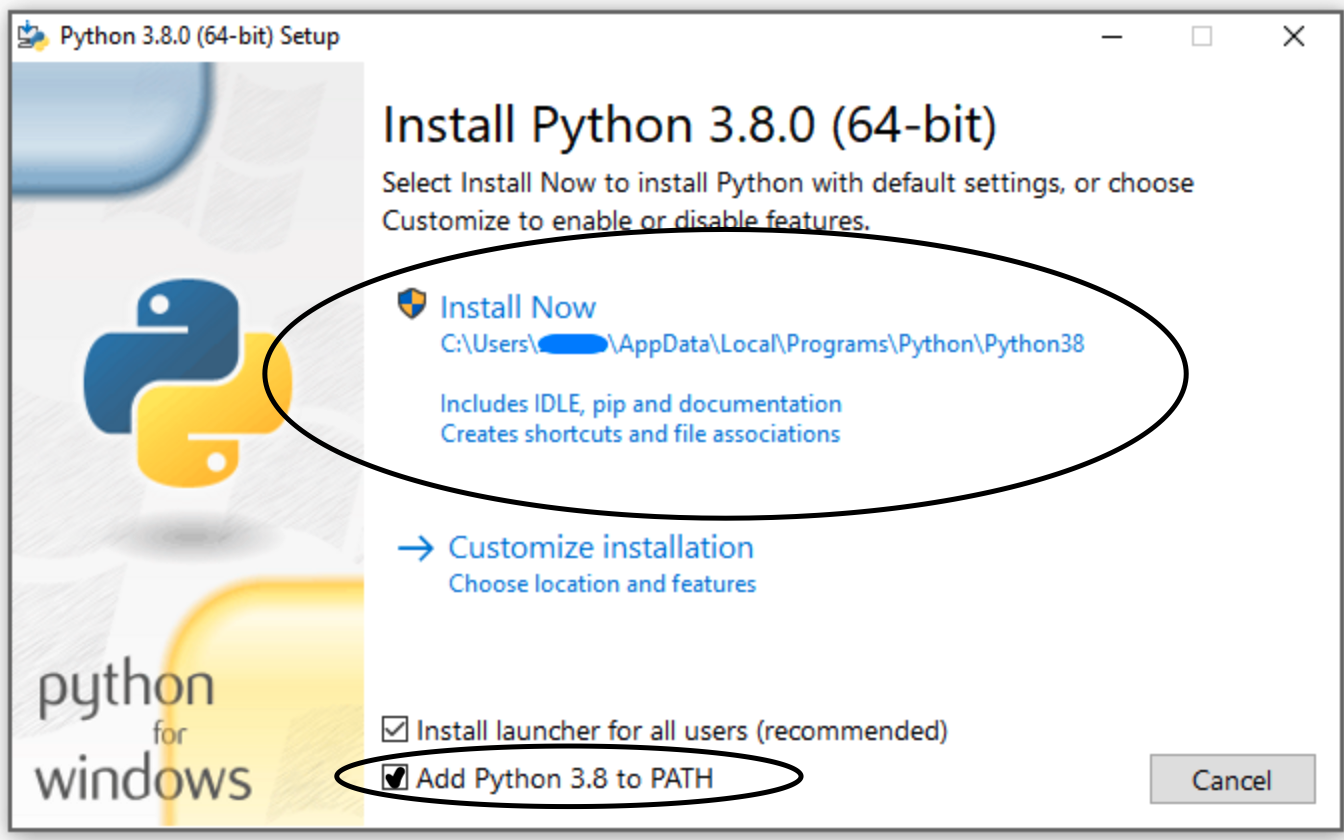
Эти параметры важны, чтобы все прошло идеально. Первый ускоряет работу при установке на основной диск, а второй позволяет запускать Python с терминала Windows.
3Шаг:
После установки Python мы проверим установку этого, для этого, Открываем терминал Windows или MAC и выполняем следующее:
python --version
Если появится консоль Python 3.8.6 все правильно, если это нам не кажется точно, мы должны выполнить:
python3 --version
Самое безопасное, что теперь нам кажется Python 3.8.6. Если бы им пришлось запустить python3 —версия так что получится хорошо потом, с этого момента, когда они запускают python, они должны делать это, всегда помещая python3, то же самое произойдет с установщиком пакетов, что будет объяснено ниже.
4Шаг:
Следующим шагом является установка ряда пакетов, необходимых для правильного функционирования Python..
Открываем терминал и выполняем следующие команды:
ВАЖНЫЙ: В том случае, если на предыдущем шаге вам нужно было выполнить python3 теперь им придется заменить пип по PIP3, но только первый пункт каждой строки:
Версия для тех кто работал питон —версия правильно
pip install --upgrade pip pip install колесо
Версия для тех кто работал python3 —версия правильно
pip3 install --upgrade pip pip3 установить колесо
5Шаг:
затем, он объяснит шаги для установки Блокнот Jupyter, очень полезный инструмент для эффективной разработки кода и выполнения нескольких тестов. Они могут пропустить это, если им это не интересно, но Блокнот Jupyter это инструмент, который чаще всего используется Data Scientists для чего-то.
Открываем терминал и выполняем следующие команды
Версия для тех кто работал питон —версия правильно
pip install ноутбук ноутбук jupyter
Версия для тех кто работал python3 —версия правильно
pip3 установить ноутбук ноутбук jupyter
Как видите, первая команда устанавливает Блокнот Jupyter а второй открывает Блокнот Jupyter
За Дополнительная информация как пользоваться Юпитер Ноутбук обратитесь к этому руководству: HTTPS://www.adictosaltrabajo.com/2018/01/18/primeros-pasos-con-jupyter-notebook/
6Шаг:
Следующим шагом будет установка среды разработка проекта / Код Python. это пасо очень рекомендуемый так как Специалист по данным работает на основе проектов и хорошей IDE (интегрированная среда развития) необходимо работать эффективно.
Рекомендуемая среда разработки: PyCharm разработано JetBrains но это может быть тот, который вы предпочитаете (Код Visual Studio, Возвышенный текст, так далее..). это ВОТ Настоятельно рекомендуется, так как это один из лучших, он имеет несколько функций, которые сделают нашу работу проще и менее повторяющейся.
Мы можем скачать это в следующая ссылка https://www.jetbrains.com/es-es/pycharm/download/
НОТА: Важно скачать версию Сообщество так как Профессионал оплачивается
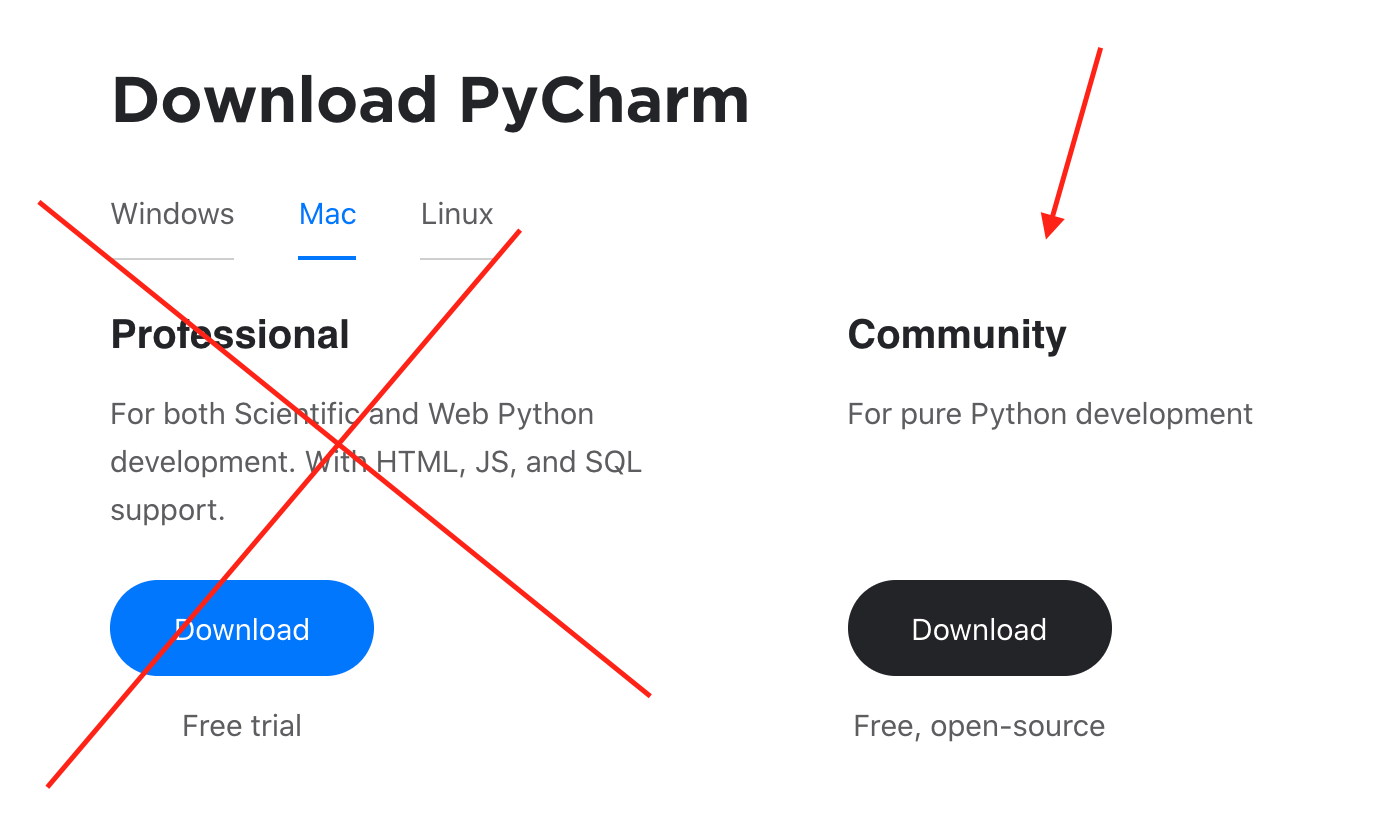
После загрузки запускаем установщик и настраиваем его в соответствии с нашими приоритетами. / предпочтения.
затем, Будет подробно описано, как его настроить для корректной работы., мы рекомендуем вам выполнить следующие действия.
1. Мы открыты PyCharm и нажимаем на настройки шестеренки
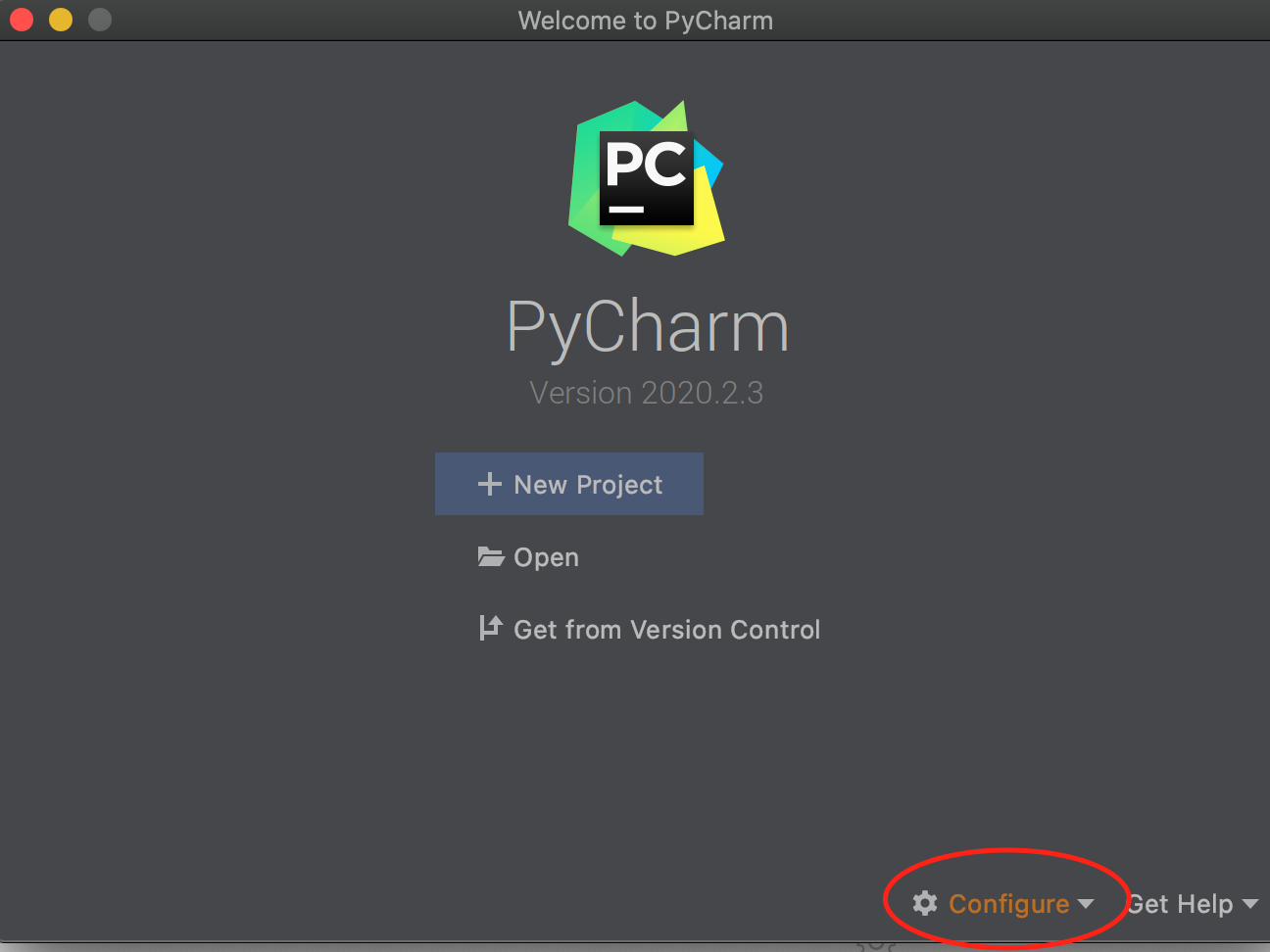
2. Нажимаем на предпочтения
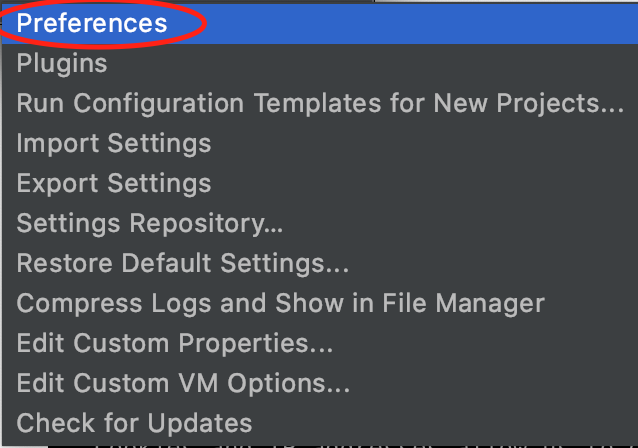
3. Нажимаем на Интерпретатор Python
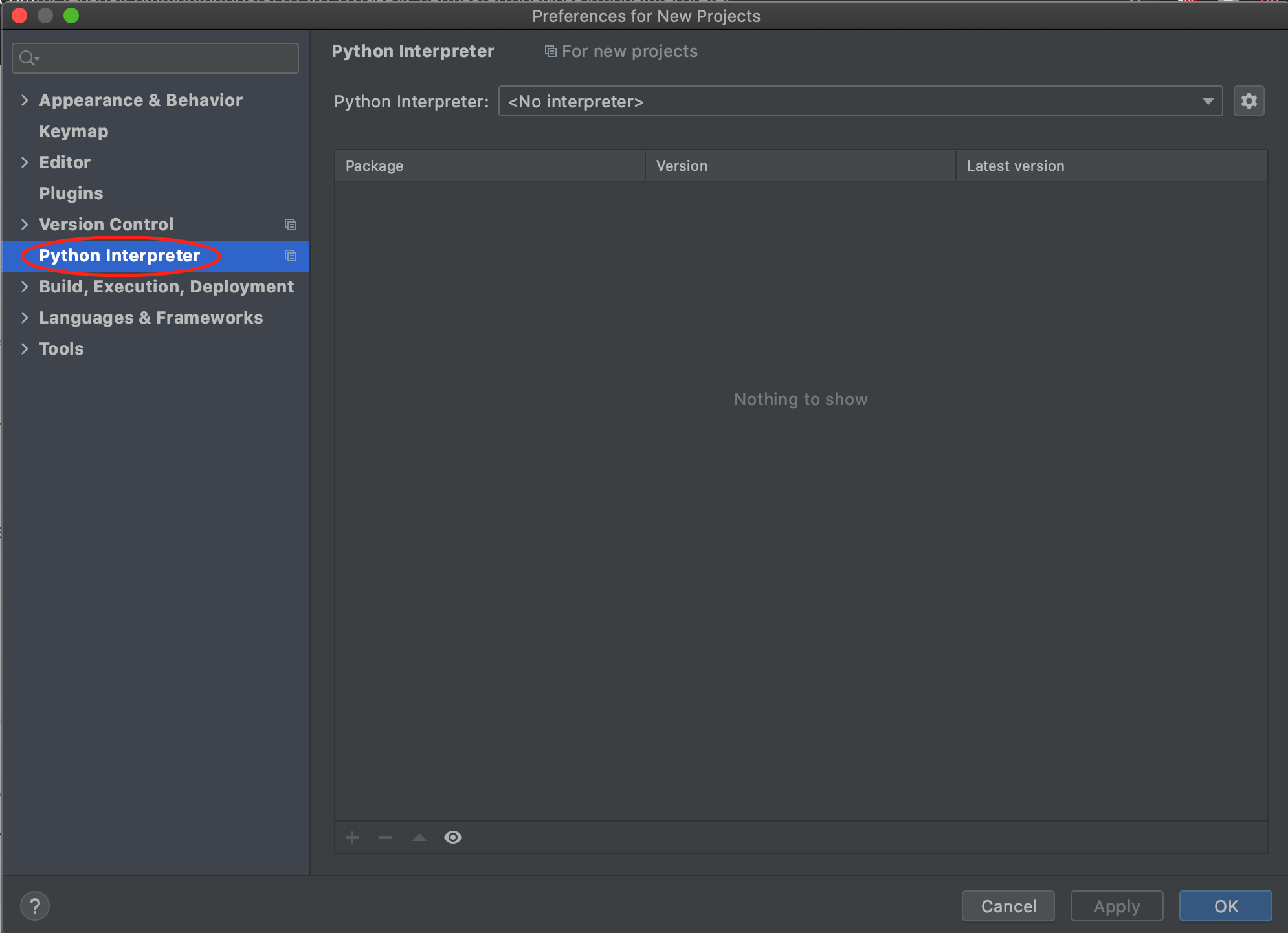
4. Нажимаем на шестеренку настройки
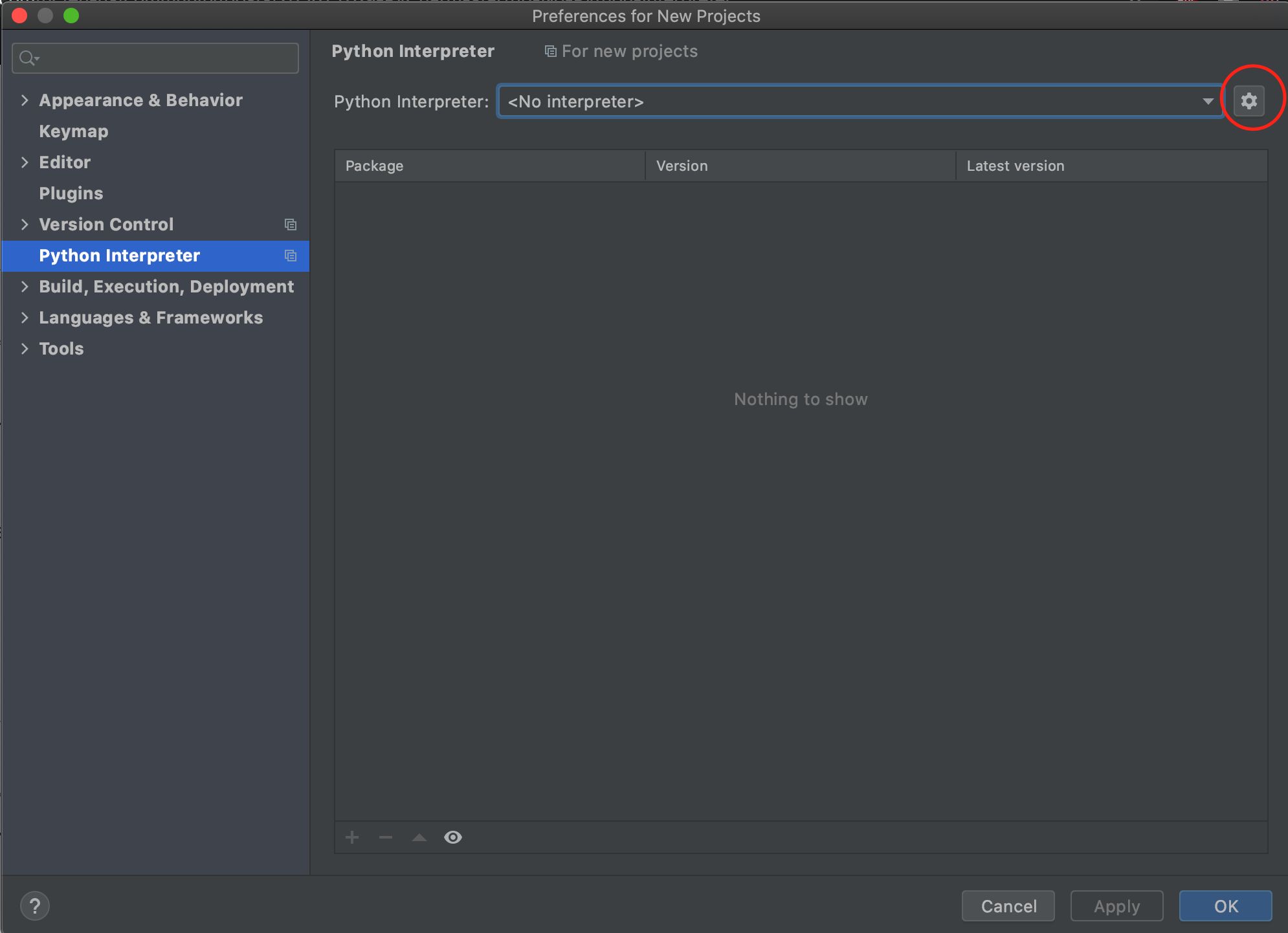
5. Нажимаем на добавлять
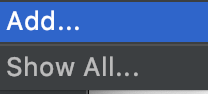
6. Нажимаем на Системный интерпретатор
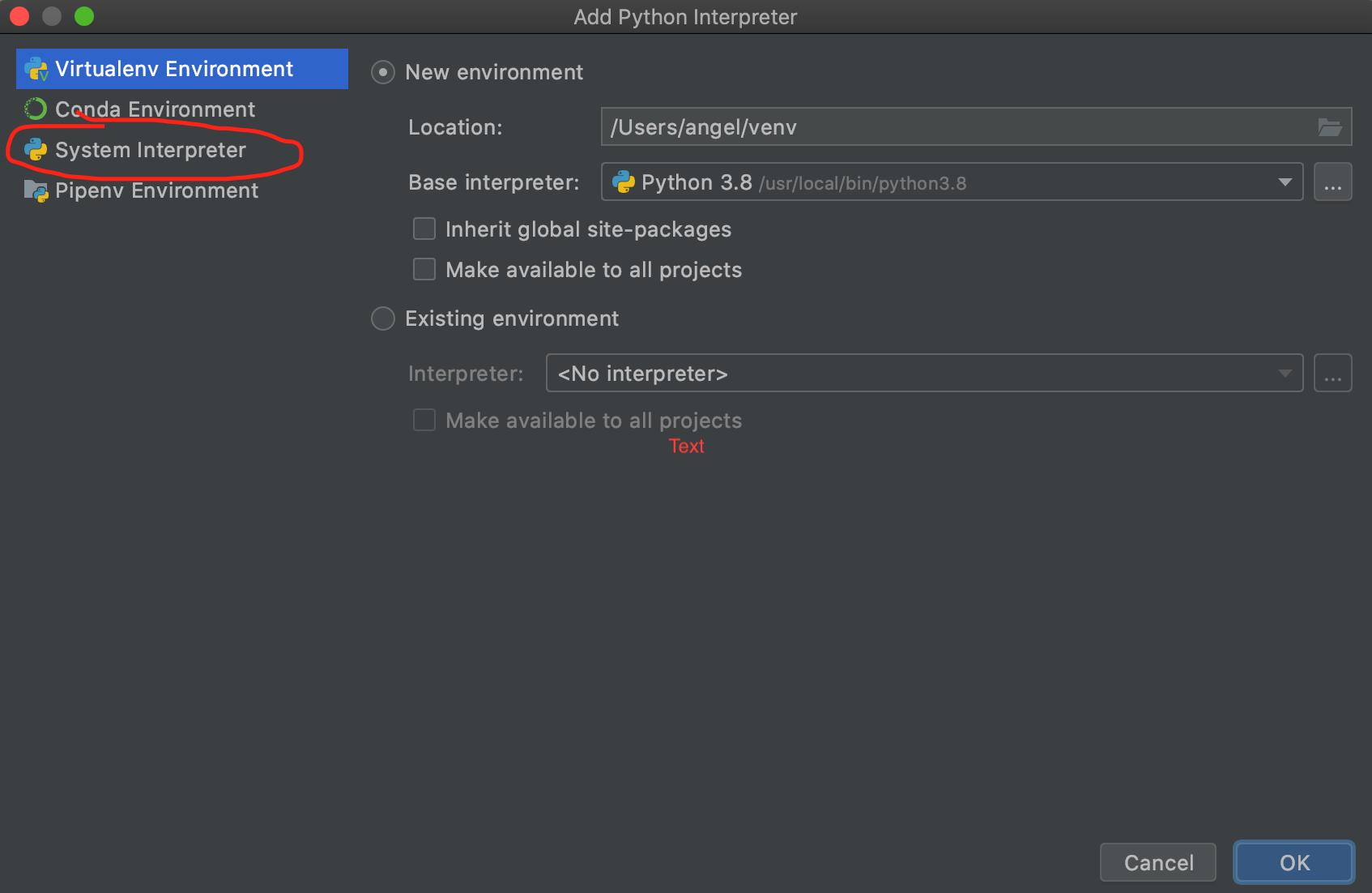
6. Щелкаем по флехита, мы выбрали переводчика Python 3.8 и нажимаем ОК
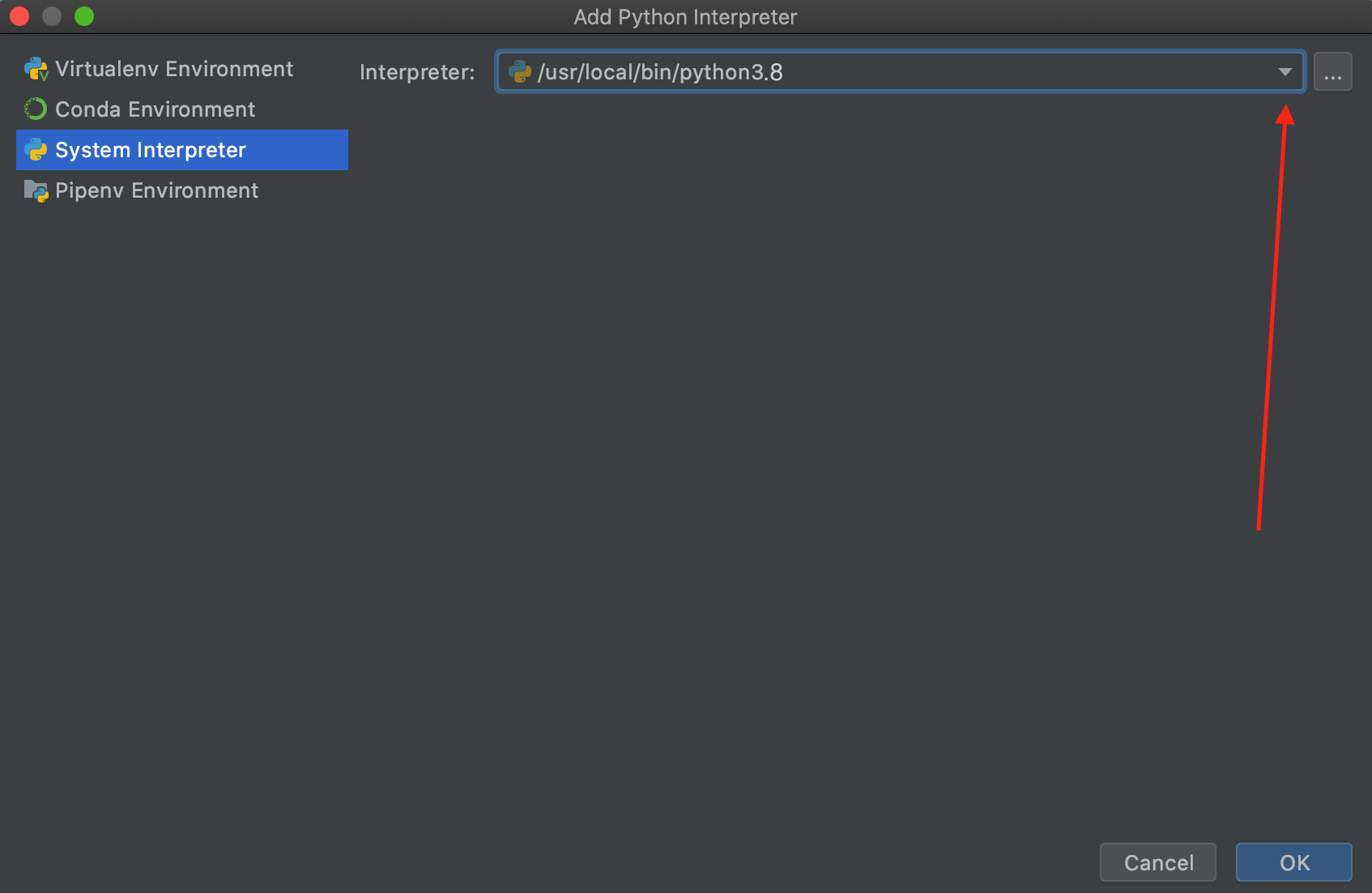
Для получения дополнительной информации о том, как использовать PyCharm, обратитесь к этому руководству.: https://j2logo.com/python/tutorial-de-pycharm-en-espanol/
Запись: Если вы хотите установить новые пакеты / библиотеки важно помнить, что в зависимости от того, сработало ли это для вас:
python --version ---> Должен использовать pip install имя пакета python3 --version ---> Должен использовать pip3 установить имя пакета
Также, если вы хотите запустить python с терминала:
python --version ---> Должен использовать питон python3 --version ---> Должен использовать python3
Мы надеемся, что вам понравился учебник и он помог вам установить Python, ориентированный на Data Science.. Если у вас есть предложения, вы можете оставить их в комментариях..